Galaxy S22: تمكين / تعطيل التدوير التلقائي للشاشة

مع هاتف Galaxy S22، يمكنك بسهولة تمكين أو تعطيل التدوير التلقائي للشاشة لتحسين تجربة الاستخدام.
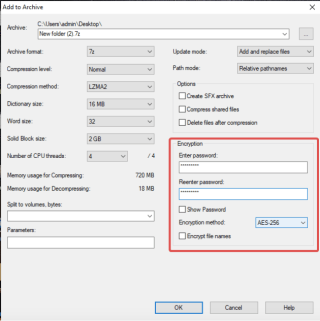
هل تعمل على جهاز كمبيوتر مشترك ، أم أنك تمنح الآخرين إمكانية الوصول إلى جهاز الكمبيوتر الخاص بك في كثير من الأحيان ؟ إذا كان هذا هو الحال معك ، فيجب عليك الحفاظ على أمان بياناتك. عندما يتمكن مستخدم آخر من الوصول إلى جهاز الكمبيوتر الخاص بك ، فمن الواضح أن بياناتك عرضة للتغييرات. لذلك ، من المهم تأمين بعض الملفات المهمة على الأقل. سبب آخر لتأمين البيانات أثناء مشاركتها مع الآخرين. تكون الحاجة إلى حماية ملف ZIP بكلمة مرور أثناء نقل البيانات عبر الإنترنت.
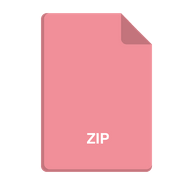
إذا لم تكن متأكدًا من كيفية حماية ملف ZIP بكلمة مرور على جهاز الكمبيوتر الخاص بك ، فاتبع المدونة لمعرفة كيفية القيام بذلك. لنبدأ بفهم الحاجة إلى ملفات ZIP وأمانها. ملفات Zip هي أرشيفات لملف واحد أو أكثر بتنسيق مضغوط بامتداد .zip أو .zipx. هذا تنسيق شائع الاستخدام لنقل البيانات لأنه يوفر مساحة التخزين والوقت. غالبًا ما يستغرق تنزيل الملفات المضغوطة وتحميلها وقتًا أقل بكثير من الملف الأصلي. لذلك فهو محل تقدير لاستخدامه عبر النقل السهل عبر الإنترنت والبلوتوث.
تعد حماية الملفات جانبًا مهمًا من عملية نقل الملفات هذه الأيام ، حيث زاد عدد التسلل. في حال كنت قلقًا بشأن سقوط ملفاتك في الأيدي الخطأ ، يمكنك دائمًا جعلها محمية بكلمة مرور.
هذه إحدى طرق الحفاظ على أمان البيانات الموجودة في ملفات Zip. لمعرفة كيفية جعل ملف Zip آمنًا بكلمة المرور ، نحتاج إلى اتباع الطرق المحددة-
كيفية حماية ملف مضغوط ومجلد بكلمة مرور
الطريقة الأولى: استخدام تشفير Windows-
لحماية ملفك المضغوط ، يمكنك استخدام الطريقة المضمنة في Windows 10.
الخطوة 1: انقر بزر الماوس الأيمن فوق المجلد المضغوط ، وسيتعين عليك النقر فوق "خصائص".
الخطوة 2: هنا ، انتقل إلى الزر "متقدم" وانقر فوقه.
الخطوة 3: الآن حدد تشفير المحتوى لتأمين خيار البيانات وانقر على موافق.
بعد ذلك ، انقر فوق "تطبيق" للسماح بتنفيذ التغييرات.
هذه الطريقة لها مزاياها على جهاز الكمبيوتر ، لكنها لا تعمل على حماية الملفات أثناء النقل. أيضًا ، هذه الميزة لتشفير الملفات متاحة فقط لنظام التشغيل Windows Pro و Executive و Education. نظرًا لقصر هذا الإجراء على مستخدمي الكمبيوتر الشخصي ، ننتقل إلى طريقتنا التالية.
الطريقة الثانية: استخدام 7-Zip لحماية ملف Zip-
نظرًا لأن الطريقة المذكورة أعلاه تفتقر إلى ميزة الأمان لملفات zip أثناء نقلها ، فإننا نستخدم طريقة أخرى. سيتطلب هذا منك استخدام برنامج مخصص لتأمين نقل الملفات المضغوطة. اتبع الخطوات الموضحة لفهم كيفية استخدام الحماية بكلمة مرور على الملفات المضغوطة في Windows.
الخطوة 1: تنزيل 7-Zip من هنا . إنه مشروع مفتوح المصدر ، وبالتالي فهو متاح مجانًا.
حدد إصدار Windows الصحيح واحصل عليه لجهاز الكمبيوتر الخاص بك.
ملاحظة: انتقل إلى الإعدادات> النظام> حول للتعرف على نظام التشغيل الخاص بك.
الخطوة 2: انقر بزر الماوس الأيمن على المجلد المحدد ، وسترى خيار 7-zip في القائمة. انقر عليه. علاوة على ذلك ، سيتم عرض الخيارات ، وستحتاج إلى تحديد إضافة إلى الأرشيف.
ستساعدك هذه الخطوة على ضغط الملف بتنسيق الأرشيف.
الخطوة 3: انتقل إلى قسم التشفير وأدخل كلمة المرور في حقل كلمة المرور.
الخطوة 4: انتقل إلى طريقة التشفير وحدد AES-256 ، انقر الآن على موافق.
هذه هي الطريقة التي يمكنك بها حماية ملفاتك المضغوطة بكلمة مرور باستخدام 7-Zip.
نصيحة إضافية -
يعد Advanced System Optimizer أداة رائعة للمساعدة في تحسين أداء جهاز الكمبيوتر الذي يعمل بنظام Windows. يأتي مزودًا بالعديد من أدوات الأمان والتحسين لجهاز الكمبيوتر الخاص بك. لضمان سلامة الملفات ، يأتي مزودًا بميزة فريدة تسمى Secure Encryptor. يمكنك استخدامه للحفاظ على حماية ملفاتك على كلمة مرور الكمبيوتر. هذه طريقة ممتازة للحفاظ على مستنداتك الأساسية في مكان آمن أثناء العمل على أجهزة كمبيوتر مشتركة.
حكم-
يجب علينا ضمان سلامة البيانات التي ننقلها عبر الشبكة والوسائل الأخرى. تتمثل إحدى الطرق في حماية ملف مضغوط بكلمة مرور لضمان وصول المستخدم الذي لديه كلمة المرور الصحيحة فقط إلى البيانات الموجودة عليه. في هذه المدونة ، ساعدنا في فهم كيفية حماية ملف مضغوط بكلمة مرور بخطوات سهلة باستخدام 7-Zip. هناك طريقة أخرى لتأمين ملفاتك على الكمبيوتر وهي استخدام مُحسِّن النظام المتقدم . احصل عليه الآن لنظام التشغيل Windows 10 ، و 8.1 ، و 8 ، و 7 ، و Vista ، و XP 32 بت و 64 بت) للحفاظ على جهاز الكمبيوتر الخاص بك يعمل بسرعة محسنة.
نأمل أن تتيح لك المقالة معرفة أسهل طريقة لحماية ملفات Zip. نود معرفة آرائك حول هذا المنشور لجعله أكثر فائدة. نرحب باقتراحاتكم وتعليقاتكم في قسم التعليقات أدناه. شارك المعلومات مع أصدقائك وغيرهم من خلال مشاركة المقالة على وسائل التواصل الاجتماعي.
نحن نحب أن نسمع منك!
نحن على Facebook و Twitter و LinkedIn و YouTube . لأية استفسارات أو اقتراحات ، يرجى إعلامنا في قسم التعليقات أدناه. نحن نحب أن نعود إليك بالحل. ننشر بانتظام النصائح والحيل ، جنبًا إلى جنب مع إجابات على المشكلات الشائعة المتعلقة بالتكنولوجيا. قم بتشغيل الإشعار للحصول على تحديثات منتظمة في عالم التكنولوجيا.
مواضيع ذات صلة:
كيفية تحديث برنامج تشغيل طابعة Epson في نظام التشغيل Windows.
كيفية تحديث برامج تشغيل Dell Wifi لنظامي التشغيل Windows 10 و 7.
كيفية تحديث برامج تشغيل الرسومات في نظام التشغيل Windows 10.
مع هاتف Galaxy S22، يمكنك بسهولة تمكين أو تعطيل التدوير التلقائي للشاشة لتحسين تجربة الاستخدام.
إذا كنت ترغب في معرفة ما الذي حذفته سابقًا أو الإجابة عن كيفية مشاهدة التغريدات المحذوفة على Twitter، فهذا الدليل مناسب لك. اقرأ المدونة لتجد إجابتك.
هل سئمت من جميع القنوات التي اشتركت فيها؟ تعرف على كيفية إلغاء الاشتراك في جميع قنوات اليوتيوب مرة واحدة بسهولة وفاعلية.
هل تواجه مشاكل في استقبال أو إرسال الرسائل النصية على هاتف Samsung Galaxy؟ إليك 5 طرق فعالة لإعادة ضبط إعدادات الرسائل على Samsung.
إذا بدأ جهاز Android الخاص بك في الشحن الاحتياطي تلقائيًا، اتبع هذه الخطوات الفعالة لتعطيل هذه الميزة وإصلاح المشكلة بسهولة.
تعرف على كيفية تغيير اللغة ونغمة الصوت في تطبيق Bixby Voice بسهولة، واكتشف خطوات بسيطة لتحسين تجربتك مع مساعد Samsung الصوتي الذكي.
تعلم كيفية دفق Zoom Meeting Live على Facebook Live و YouTube بشكل سهل وفعال. خطوات تفصيلية ومتطلبات أساسية لتتمكن من بث اجتماعاتك مباشرة.
هل تواجه مشكلة في إرفاق الملفات في Gmail؟ نوضح لك 8 حلول فعّالة لمساعدتك في حل هذه المشكلة وإرسال ملفاتك بسلاسة.
هل تريد العثور على شخص محدد على Telegram؟ فيما يلي 6 طرق سهلة يمكنك استخدامها للبحث عن الأشخاص على Telegram بسهولة ويسر.
استمتع بمشاهدة مقاطع فيديو YouTube بدون إعلانات مع هذه الطرق الفعالة.







